win7桌面屏幕不停闪烁怎么办
更新日期:2023-08-12 13:15:43
来源:网友投稿
手机扫码继续观看

最近有win7用户开机后发现桌面屏幕一直不停的闪烁,导致不能使用电脑,不知道怎么处理。其实解决方法很简单,接下来就让小编来告诉大家解决win7桌面屏幕不停闪烁怎么办的方法吧。
具体步骤如下:
1.先鼠标左键点击桌面左下角的“开始”在打开的菜单中点击“控制面板”进入;
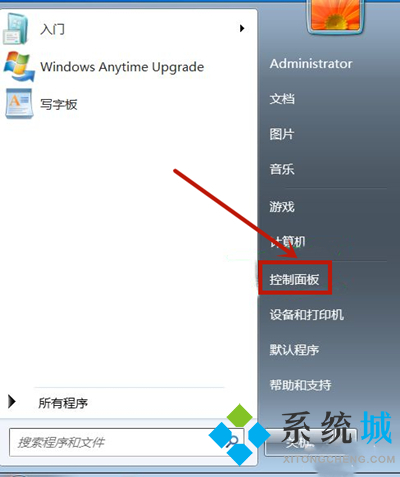
2.进入之后把查看方式设置成“大图标”并点击进入“显示”;
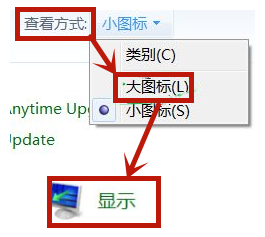
3.进入显示页面后,点击左边的“更改显示器设置”进入;
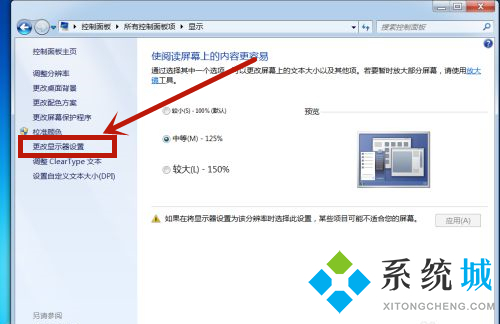
4.然后在页面中点击进入“高级设置”;
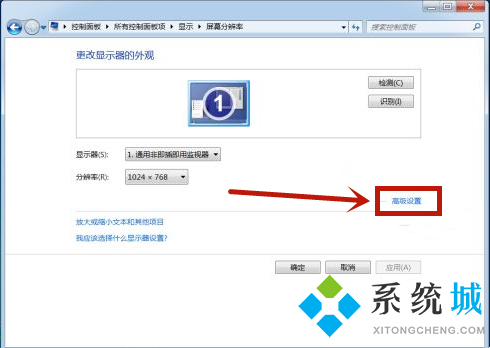
5.再打开的窗口中选择上方的“监视器”并点击里面的“屏幕刷新频率”把它设置成最高频率并点击“确定”即可。
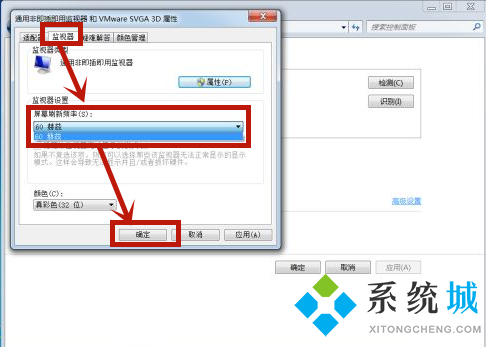
以上就是win7桌面屏幕不停闪烁怎么办的详细方法步骤了,按照以上的步骤相信很快就可以解决这个问题了。
该文章是否有帮助到您?
常见问题
- monterey12.1正式版无法检测更新详情0次
- zui13更新计划详细介绍0次
- 优麒麟u盘安装详细教程0次
- 优麒麟和银河麒麟区别详细介绍0次
- monterey屏幕镜像使用教程0次
- monterey关闭sip教程0次
- 优麒麟操作系统详细评测0次
- monterey支持多设备互动吗详情0次
- 优麒麟中文设置教程0次
- monterey和bigsur区别详细介绍0次
系统下载排行
周
月
其他人正在下载
更多
安卓下载
更多
手机上观看
![]() 扫码手机上观看
扫码手机上观看
下一个:
U盘重装视频










